Konfigurera Store Operations Assist för Teams-skift och godkännanden
Store Operations Assist har nu integrerats med fler Microsoft-appar for Frontline Workers. Integreringen förbättrar arbetsflödet och kommunikationen mellan olika program, vilket ger en smidigare användning.
Konfigurera Store Operations Assist med Microsoft Teams Shifts
Användare av Store Operations Assist kan planera butiksuppgifter med hänsyn till de tidpunkter då butiksskiften börjar och slutar. Genom integreringen med appen Microsoft Teams Shifts kan Store Operations Assist nu hämta skiftrelaterad information med hjälp av Microsoft Shifts-API:et.
Aktivera integrering av Shifts
Logga in på Power Apps Maker Portal med autentiseringsuppgifter för administratör.
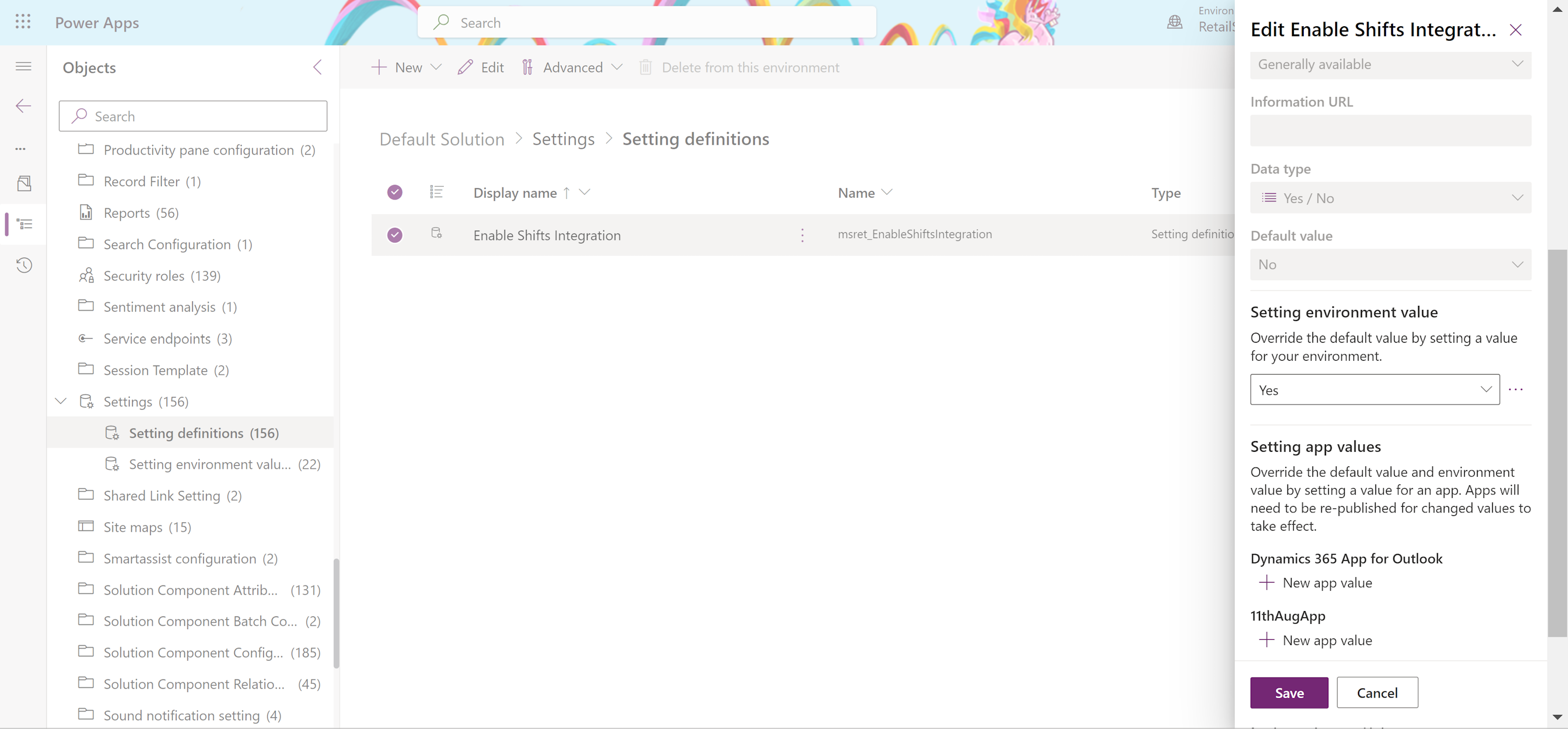
Välj din miljö, gå till Lösningar och välj Standardlösning.
Under Objekts i det vänstra fönstret öppnar du Inställningar> Inställningsdefinitioner och sök sedan på höger sida efter Aktivera Shifts-integrering.
Öppna Aktivera integrering av Shifts och välj Ja under Ange miljövärde. Välj Spara.
Konfigurera skiftintegrering
Logga in på Store Operations Assist Admin och välj Programkonfiguration i menyn längst ned till vänster.
Välj Team Skifts-mappning bland de tillgängliga menyalternativen.
Markera menyn med tre punkter (menyfliksfältet högst upp) och exportera Microsoft Excel-mallen. Fyll i informationen med hjälp av denna Excel-mall:
- Affärsenheten Butik = affärsenhet (av typen Butik) skapad i Store Operations Assist, som motsvarar butiken.
- Affärsenheten Avdelning = affärsenhet (av typen "Avdelning") skapad i Store Operations Assist som motsvarar avdelningen i butiken, till exempel bageriavdelningen.
- Schemalägg Team-ID = grupp-ID för butiksteamet i Microsoft Teams (observera att detta team-ID ska motsvara den affärsenhet för butik där skiftinformation krävs för att hämtas).
- Namn på schemaläggningsgrupp = namnet på schemaläggningsgruppen i appen Shifts (observera att schemaläggningsgruppens namn ska motsvara den affärsenhet för avdelning där skiftinformation krävs för att hämtas).
Importera Excel-arket med hjälp av menyn med tre punkter. Efter avslutad import visas mappningen på skärmen.
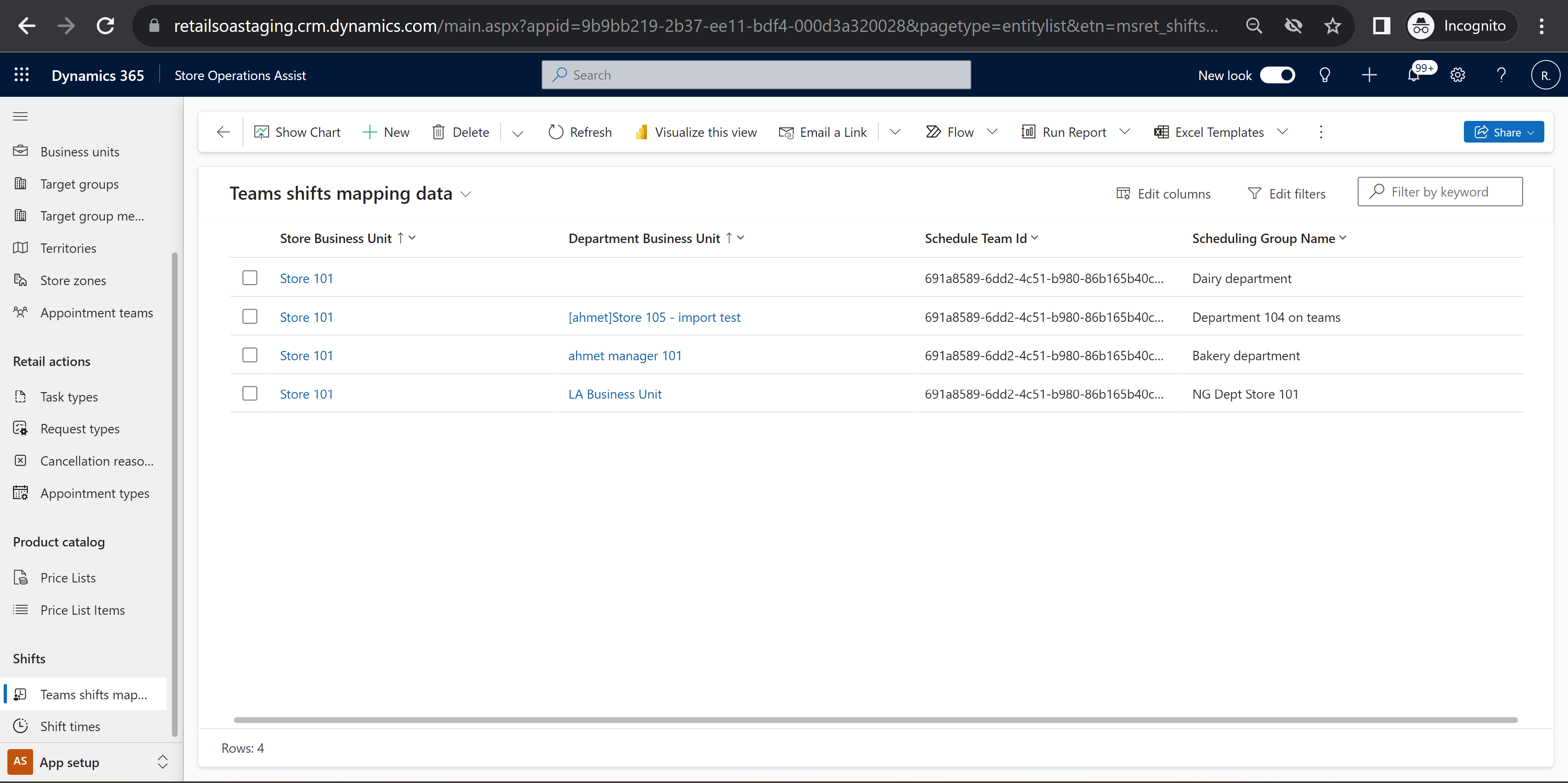
Starta integreringsflödet i Power Apps
Ett Power Automate-flöde hämtar regelbundet information om skiftstart och skiftslut för butik/avdelning (konfigurerbart), och denna information används för att tilldela den planerade uppgiften ett förfallodatum. För att kunna aktivera detta informationsflöde har vi skapat en mappningstabell under Programkonfiguration (i webbplatsöversikten), där administrationsanvändaren för Store Operations Assist kan upprätthålla en mappning mellan Store Business Unit i Store Operations Assist och Schedule Teams ID i Microsoft Skifts samt affärsenhetstypen Department i Store Operations Assist, till schemaläggningsgruppens namn i Microsoft Shifts.
Viktigt
Administratörsanvändaren som aktiverar integreringsflödet för att anropa Shifts i PowerApps-verktyget måste vara en del av teamet som skiftinformationen ska hämtas för. Om det finns ett team som användaren inte är en del av kommer flödet inte att kunna hämta skiftdata för det teamet.
Logga in på Power Apps Maker Portal med autentiseringsuppgifter för administratör.
Välj miljö.
Gå till Flöden och sök efter Hämta skiften via anslutningsprogram och aktivera det från den översta menyfliken.
Sök sedan efter Anropa integreringsflöde för skift och aktivera detta via den översta menyfliken.
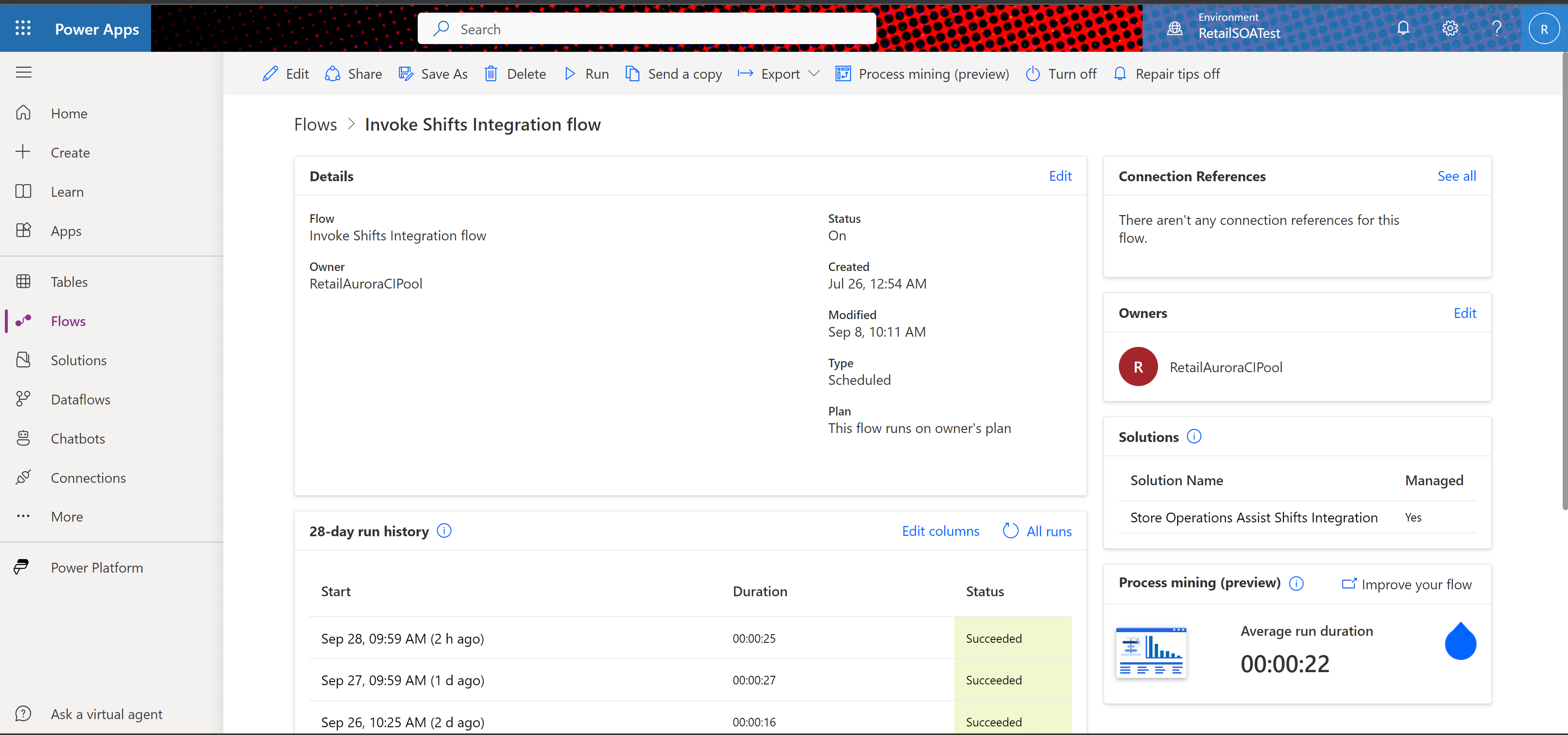
När dessa båda flöden har aktiverats hämtas skiftinformationen baserat på mappningen som skapats med Excel-mallen som en del av konfigurationen/konfigurationsstegen som utfördes tidigare, varefter informationen sparas i Store Operations Assist.
När flödet har körts kan du se skifttider för avdelningarna under menyalternativet "Skifttider" i Store Operations Assist.
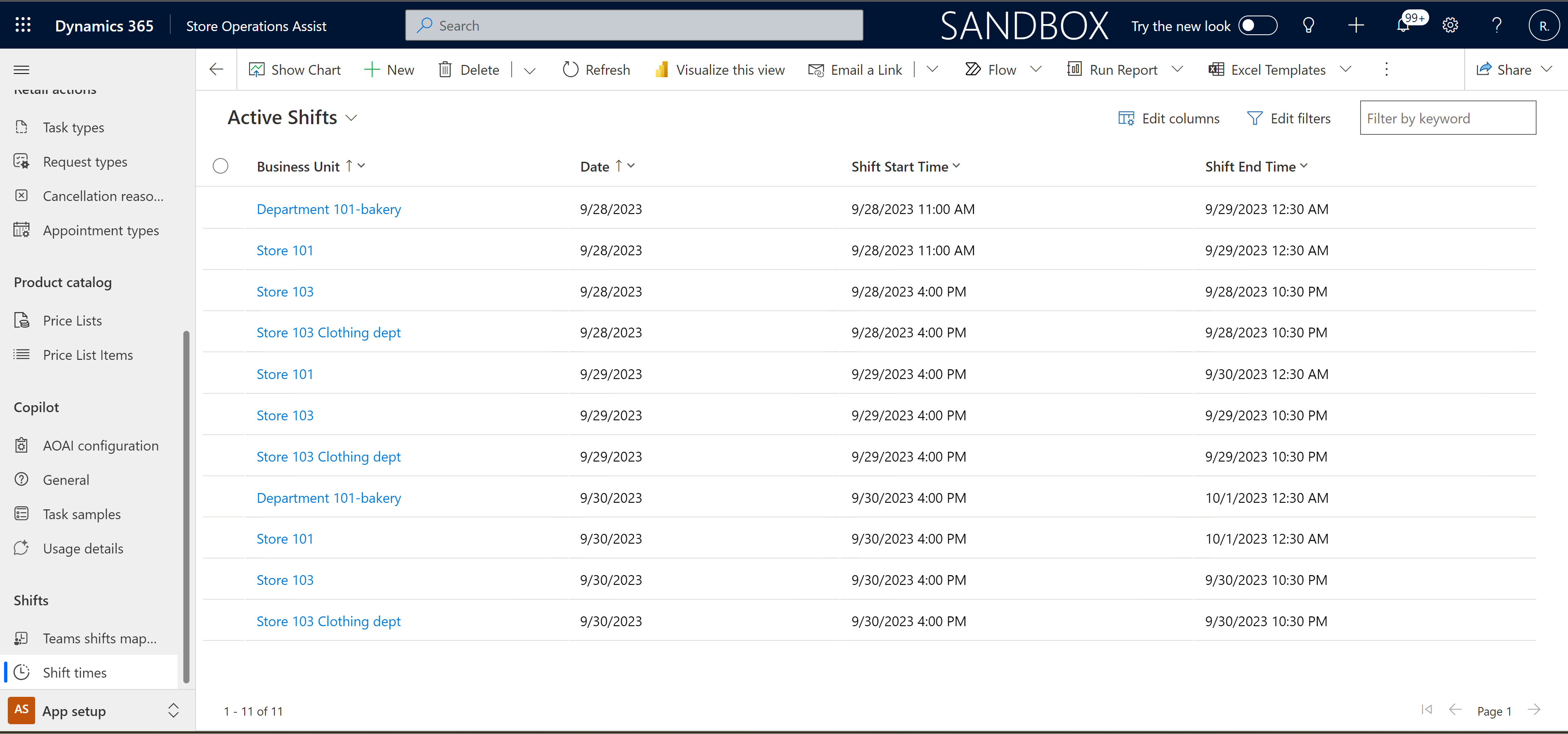
Viktigt!
Skiftinformation för en schemaläggningsgrupp hämtas endast till Store Operations Assist när schemaläggningsgruppen har lagt till användare i Teams-programmet Shifts.
Konfigurera Store Operations Assist med Godkänannden för Microsoft Teams
Appen Godkännanden är tillgänglig som ett personligt program för alla Microsoft Teams-användare. Appen Godkännanden är ett enkelt sätt att införa granskning, regelefterlevnad, ansvarsskyldighet och arbetsflöden i både strukturerade och ostrukturerade Godkännanden i Teams.
Starta integreringsflödet i Power Apps
Ett Power Automate-flöde hämtar begäran- och godkännandeinformation från Store Operations Assist.
Logga in i Power Apps Maker Portal med hjälp av autentiseringsuppgifter för administratör.
Välj miljö. Gå till Flöden, sök efter Teams-Godkännanden för begärandeflöde och aktivera det från det översta menyfliksfältet.
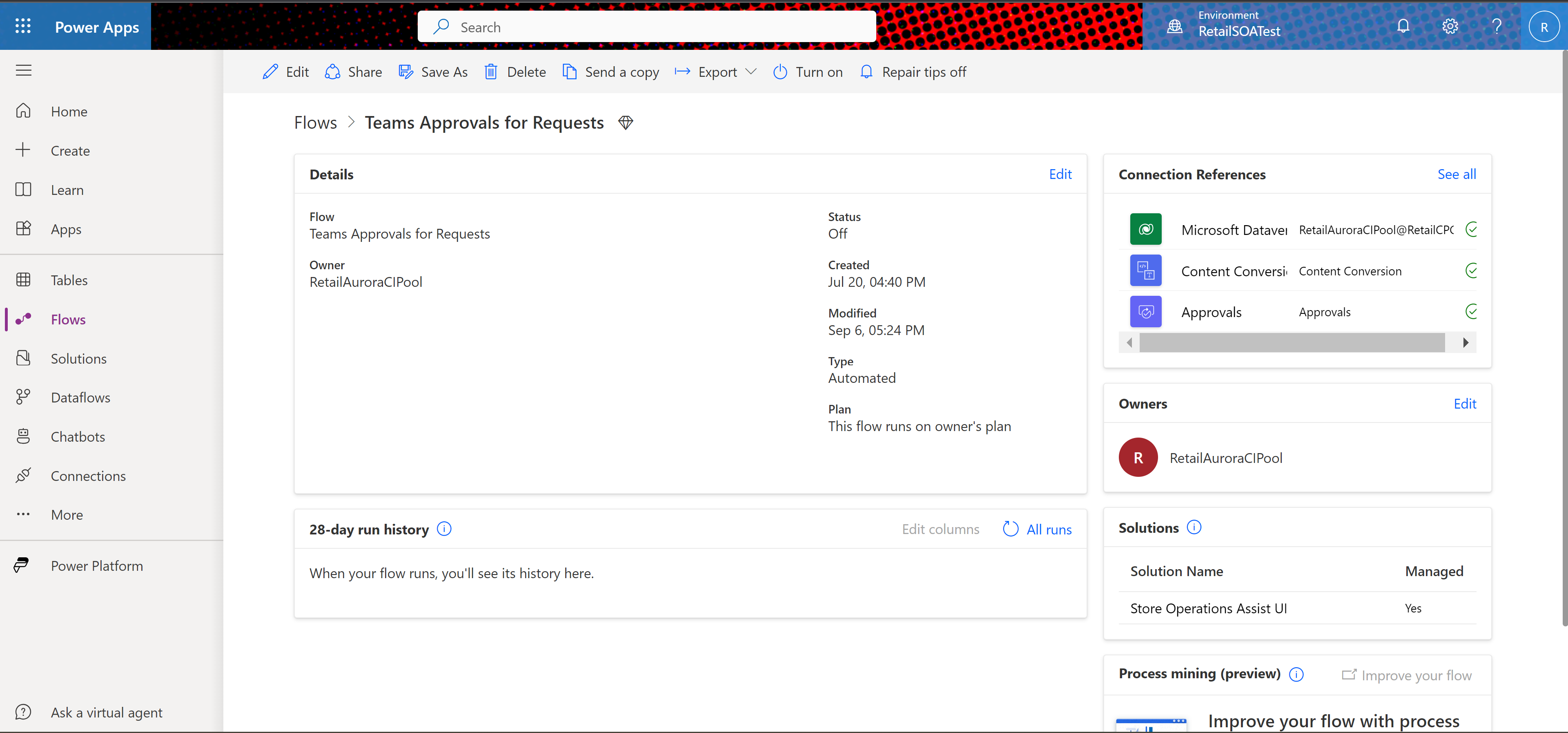
När flödet har körts visas godkännandeinformationen i Store Operations Assist.